随着科技的发展,U盘已成为人们日常生活和工作中必不可少的便携式存储设备。然而,有时我们在将U盘插入电脑时却发现无法读取其中的文件,这给我们的使用带来了很大的困扰。本文将探讨造成电脑无法读取U盘文件的原因,并提供解决方法,帮助读者轻松解决这一问题。
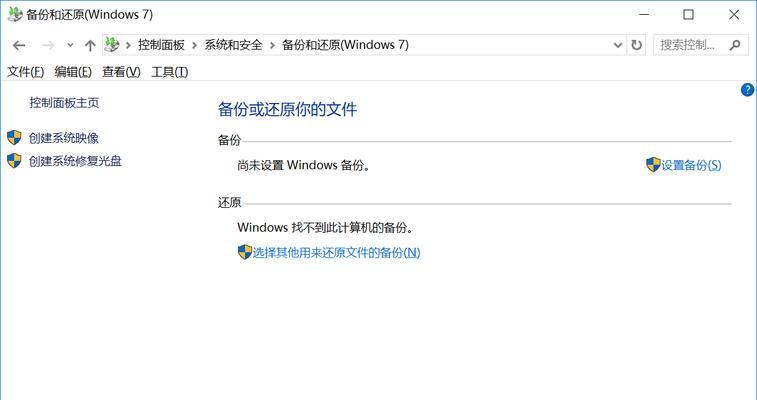
一、检查U盘连接状态是否正常
首先要确保U盘与电脑的连接状态正常,可以尝试将其插入其他USB接口或其他电脑上查看是否可以正常读取。
二、检查U盘是否受损
如果多次尝试后仍无法读取U盘文件,可能是因为U盘受损。可以检查U盘外观是否有明显的损坏,并使用其他设备尝试读取该U盘。
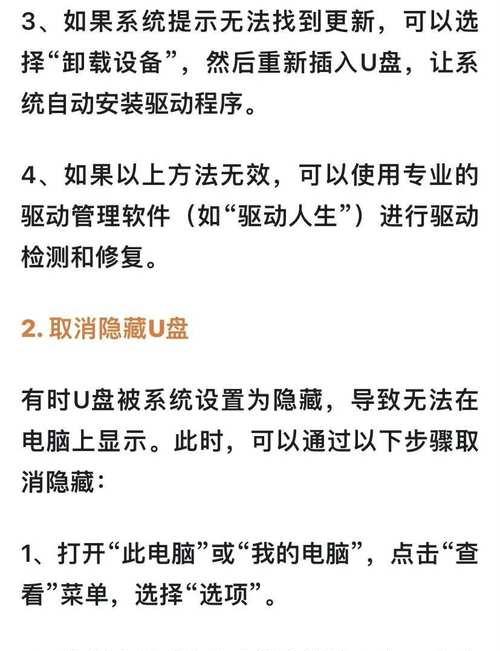
三、检查电脑USB接口是否故障
有时候,电脑的USB接口也可能出现故障,导致无法正常读取U盘文件。可以尝试在其他电脑上插入同一U盘,若可以正常读取,则说明是电脑的USB接口故障。
四、检查U盘驱动是否需要更新
U盘需要与计算机的操作系统相匹配,若操作系统更新后未及时更新U盘驱动可能会导致无法读取文件。可以进入设备管理器查看U盘驱动的状态,并尝试更新驱动程序。
五、检查电脑是否感染病毒
电脑感染病毒也可能导致无法读取U盘文件。可以使用杀毒软件进行全面扫描,清除病毒后再尝试读取U盘文件。
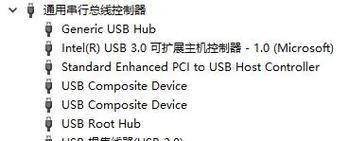
六、尝试使用其他文件管理软件
有时候,电脑自带的文件管理软件无法识别U盘文件,可以尝试使用其他第三方文件管理软件,如TotalCommander等。
七、检查U盘是否加密或压缩
如果在使用U盘之前进行了加密或压缩操作,可能导致电脑无法正常读取文件。可以尝试在其他电脑上解压或解密后再尝试读取。
八、检查U盘文件系统是否损坏
U盘文件系统损坏也是无法读取文件的常见原因之一。可以使用Windows自带的磁盘检查工具(chkdsk)进行修复。
九、尝试修改电脑注册表
有时候,电脑的注册表设置可能会影响U盘的读取。可以通过修改电脑注册表,解决无法读取U盘文件的问题。
十、尝试重装U盘驱动
U盘驱动可能出现问题,导致无法正常读取文件。可以尝试卸载并重新安装U盘驱动,解决这一问题。
十一、检查电脑操作系统是否需要更新
有时候,电脑操作系统的更新也可能影响到U盘的正常使用。可以检查操作系统是否需要更新,并及时进行安装。
十二、使用数据恢复软件
如果U盘内重要文件丢失,可以尝试使用数据恢复软件来恢复被删除或丢失的文件。
十三、尝试格式化U盘
如果U盘依然无法读取文件,可以尝试格式化U盘。但需注意,此操作会清空U盘内所有数据,请备份重要文件后再进行。
十四、寻求专业帮助
如果上述方法均无法解决问题,可能是U盘硬件故障或其他原因所致。此时,建议寻求专业的计算机维修人员帮助。
十五、
在遇到电脑无法读取U盘文件的问题时,我们可以从多个方面进行排查和解决。通过检查U盘连接状态、U盘是否受损、电脑USB接口是否故障等方法,很大程度上能解决这一问题。若无法自行解决,可以尝试使用其他文件管理软件、修复U盘文件系统、修改电脑注册表等方法,或寻求专业帮助。最重要的是,确保及时备份重要文件,以免造成数据丢失。
标签: #电脑









